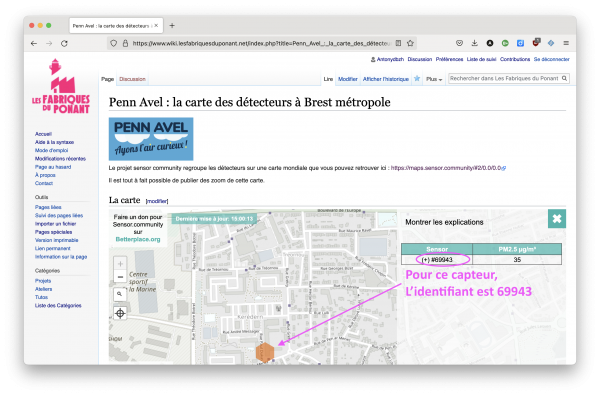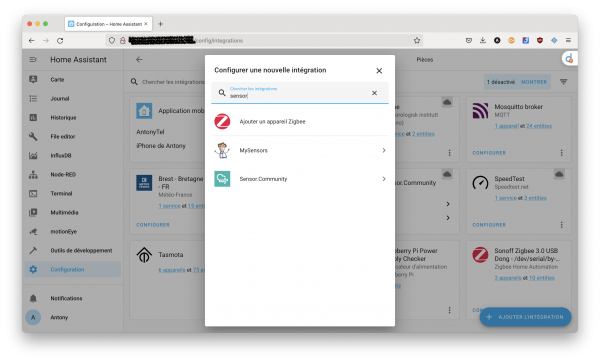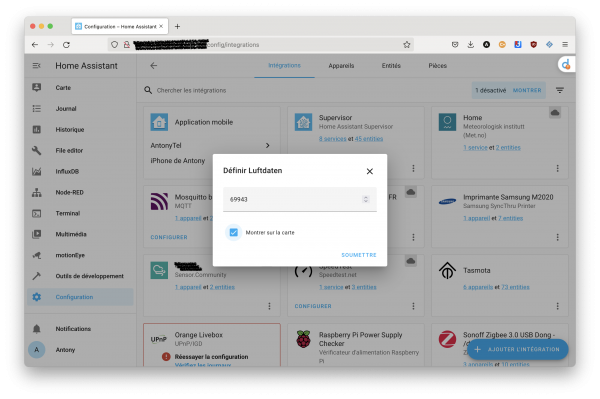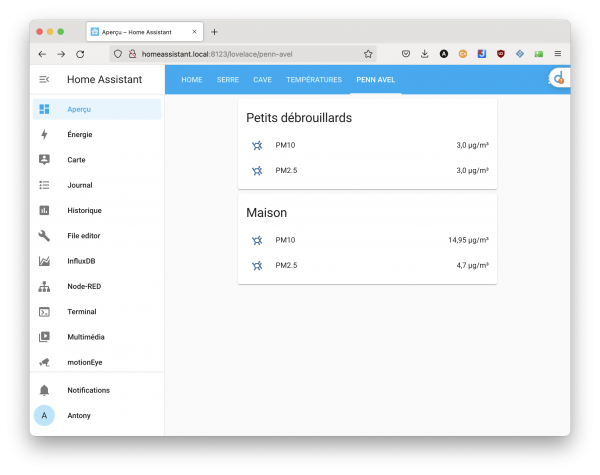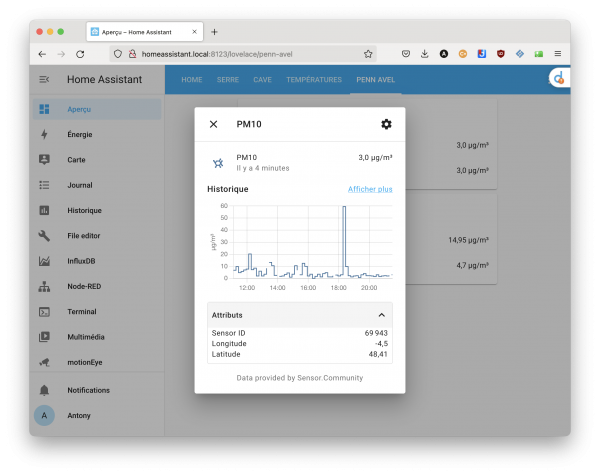Home Assistant : Différence entre versions
(→Hack d'un capteur IKEA) |
(→Des tutoriels) |
||
| (4 révisions intermédiaires par le même utilisateur non affichées) | |||
| Ligne 1 : | Ligne 1 : | ||
[[Fichier:Home-assistant-logo.png|100px]] | [[Fichier:Home-assistant-logo.png|100px]] | ||
| − | Home Assistant est un logiciel libre de domotique qui peut s'installer sur un | + | Home Assistant est un logiciel libre de domotique qui peut s'installer sur un Raspberry pi. |
Il permet de gérer : | Il permet de gérer : | ||
| − | * des capteurs de données | + | * des capteurs de données environnementales. |
| − | * des objets connectés (lampes, prises, interrupteurs, capteurs, | + | * des objets connectés (lampes, prises, interrupteurs, capteurs, caméras…) de différentes marques (Lidl, Ikea Tradfri...). |
* des capteurs et des actionneurs (volets roulants, arrosage automatique...). | * des capteurs et des actionneurs (volets roulants, arrosage automatique...). | ||
* des scénarios conditionnels (si la T° dépasse tant, alors arroser le ficus). | * des scénarios conditionnels (si la T° dépasse tant, alors arroser le ficus). | ||
| + | |||
| + | ==En résumé== | ||
| + | Home Assistant est un logiciel de domotique. | ||
| + | |||
| + | Qu'est-ce que la [https://fr.wikipedia.org/wiki/Domotique domotique] ? | ||
| + | |||
| + | En première approche, on peut dire que c'est l'Arduino de la maison ! | ||
| + | |||
| + | La domotique permet de contrôler : | ||
| + | * des capteurs, | ||
| + | * des actionneurs, | ||
| + | |||
| + | Pour les capteurs, cela peut être : | ||
| + | * Des capteurs dans sa maison, son appartement (sonde de température, détecteur de présence, caméra, humidité, pression atmosphérique, de vibration, de luminosité, des boutons, consommation d'eau, d'électricité...), | ||
| + | * des actions sur une tablette, un smartphone... | ||
| + | * l'heure, | ||
| + | * La météo, | ||
| + | * d'autres informations provenant d'internet, | ||
| + | |||
| + | Pour les actionneurs : | ||
| + | * le premier, c'est l'interface web, | ||
| + | * volet roulant, chauffage, ouverture d'une serrure, arrosage des plantes, allumer ou éteindre la lumière, la musique…, | ||
| + | * déclencher des scénarios en fonction de paramètres, | ||
| + | * ... | ||
| + | |||
| + | |||
| + | Alors, ça se programme comme Arduino ! | ||
| + | |||
| + | ==Comment fabriquer des capteurs connectés à Home Assistant== | ||
| + | |||
| + | === branchés en filaire=== | ||
| + | |||
| + | ===en wifi=== | ||
| + | Avec les D1 mini, les esp32, des objets connectés du commerce. | ||
| + | |||
| + | ===Avec d'autres protocoles sans fil=== | ||
| + | ====Zigbee==== | ||
| + | ====Et autres==== | ||
| + | |||
| + | ==Installer Home Assistant== | ||
| + | Il existe plusieurs manières d'installer Home Assistant. | ||
| + | * Une version Home Assistant OS : Un système d'exploitation complet qui s'installe sur un ordinateur (PC, Mini-PC, Raspberry-pi...). | ||
| + | * Une Version Home Assistant dite "Container" : elle s'installe comme un logiciel sur un ordinateur sous Linux, mac ou Windows. | ||
| + | |||
| + | Pour en savoir plus, voir ce [https://hacf.fr/ha_commencer_base_solide/ tuto]. | ||
| + | |||
| + | Parce que c'est recommandé et plus simple, ici nous voyons l'installation d'un OS sur un MinPC. | ||
| + | |||
==Fabriquer un objet connecté== | ==Fabriquer un objet connecté== | ||
| Ligne 13 : | Ligne 61 : | ||
<iframe width="560" height="315" src="https://www.youtube.com/embed/AbRFvk2iZs8?si=XWkG4eXaNNNGf05r" title="YouTube video player" frameborder="0" allow="accelerometer; autoplay; clipboard-write; encrypted-media; gyroscope; picture-in-picture; web-share" allowfullscreen></iframe> | <iframe width="560" height="315" src="https://www.youtube.com/embed/AbRFvk2iZs8?si=XWkG4eXaNNNGf05r" title="YouTube video player" frameborder="0" allow="accelerometer; autoplay; clipboard-write; encrypted-media; gyroscope; picture-in-picture; web-share" allowfullscreen></iframe> | ||
</html> | </html> | ||
| − | ==Hack d'un capteur IKEA== | + | ==Hack d'un capteur IKEA avec un ESP32== |
<html> | <html> | ||
<iframe width="560" height="315" src="https://www.youtube.com/embed/MOgpVeytSfE?si=nqwIVeUTUKg9lFee" title="YouTube video player" frameborder="0" allow="accelerometer; autoplay; clipboard-write; encrypted-media; gyroscope; picture-in-picture; web-share" allowfullscreen></iframe> | <iframe width="560" height="315" src="https://www.youtube.com/embed/MOgpVeytSfE?si=nqwIVeUTUKg9lFee" title="YouTube video player" frameborder="0" allow="accelerometer; autoplay; clipboard-write; encrypted-media; gyroscope; picture-in-picture; web-share" allowfullscreen></iframe> | ||
| Ligne 57 : | Ligne 105 : | ||
| + | |||
| + | ==Des tutoriels== | ||
| + | * https://www.youtube.com/watch?v=aXRxk9IEEQU | ||
| + | * https://www.youtube.com/watch?v=GuL62gbDh54 | ||
| + | * https://www.youtube.com/watch?v=EeUG3Si9fZk | ||
| + | |||
| + | ==Le zigbee== | ||
| + | * https://sonoff.tech/product/gateway-and-sensors/sonoff-zigbee-3-0-usb-dongle-plus-e/ | ||
[[Catégorie:Penn Avel]] | [[Catégorie:Penn Avel]] | ||
[[Catégorie:domotique]] | [[Catégorie:domotique]] | ||
Version actuelle datée du 14 mars 2024 à 11:47
Home Assistant est un logiciel libre de domotique qui peut s'installer sur un Raspberry pi.
Il permet de gérer :
- des capteurs de données environnementales.
- des objets connectés (lampes, prises, interrupteurs, capteurs, caméras…) de différentes marques (Lidl, Ikea Tradfri...).
- des capteurs et des actionneurs (volets roulants, arrosage automatique...).
- des scénarios conditionnels (si la T° dépasse tant, alors arroser le ficus).
Sommaire
En résumé
Home Assistant est un logiciel de domotique.
Qu'est-ce que la domotique ?
En première approche, on peut dire que c'est l'Arduino de la maison !
La domotique permet de contrôler :
- des capteurs,
- des actionneurs,
Pour les capteurs, cela peut être :
- Des capteurs dans sa maison, son appartement (sonde de température, détecteur de présence, caméra, humidité, pression atmosphérique, de vibration, de luminosité, des boutons, consommation d'eau, d'électricité...),
- des actions sur une tablette, un smartphone...
- l'heure,
- La météo,
- d'autres informations provenant d'internet,
Pour les actionneurs :
- le premier, c'est l'interface web,
- volet roulant, chauffage, ouverture d'une serrure, arrosage des plantes, allumer ou éteindre la lumière, la musique…,
- déclencher des scénarios en fonction de paramètres,
- ...
Alors, ça se programme comme Arduino !
Comment fabriquer des capteurs connectés à Home Assistant
branchés en filaire
en wifi
Avec les D1 mini, les esp32, des objets connectés du commerce.
Avec d'autres protocoles sans fil
Zigbee
Et autres
Installer Home Assistant
Il existe plusieurs manières d'installer Home Assistant.
- Une version Home Assistant OS : Un système d'exploitation complet qui s'installe sur un ordinateur (PC, Mini-PC, Raspberry-pi...).
- Une Version Home Assistant dite "Container" : elle s'installe comme un logiciel sur un ordinateur sous Linux, mac ou Windows.
Pour en savoir plus, voir ce tuto.
Parce que c'est recommandé et plus simple, ici nous voyons l'installation d'un OS sur un MinPC.
Fabriquer un objet connecté
Hack d'un capteur IKEA avec un ESP32
Intégration des capteurs Penn Avel ou Sensor.community
 Le projet Penn Avel permet à 100 foyer de Brest Métropole d'héberger un capteur de qualité de l'Air.
Le projet Penn Avel permet à 100 foyer de Brest Métropole d'héberger un capteur de qualité de l'Air.
Les données de n'importe quel capteur peuvent être ajoutés à Home Assistant. L'intégration Sensor.Communtiy interrogera l'API de données ouvertes de Sensor.Community pour surveiller la qualité de l'air et d'autres données météorologiques à partir d'une station de capteurs spécifique (à construire soi-même).
Tuto : Intégrer un capteur à Home Assistant
Avant de commencer
Obtenir l'ID (identifiant) d'un capteur de particules, de pression, de bruit, de température ou d'humidité en le sélectionnant sur la carte Sensor.Community. Après avoir sélectionné le capteur, l'ID (identifiant) nécessaire s'affiche dans la barre latérale avec un # devant.
Pour voir la carte, allez à la page "Penn Avel : la carte des détecteurs à Brest métropole" et choisissez votre capteur, zoomez au besoin.
Configuration
L'ajout de Sensor.Community à votre instance de Home Assistant peut se faire via l'interface utilisateur.
Étapes de configuration manuelle
- Accédez à votre instance de Home Assistant.
- Dans la barre latérale, cliquez sur Configuration.
- Dans le menu de configuration, sélectionnez : Intégrations.
- En bas à droite, cliquez sur le bouton Ajouter une intégration.
- Dans la liste, recherchez et sélectionnez "Sensor.Community".
- là ou un numéro est demandé, mettez l'ID du capteur choisis.
- ensuite ajoutez le capteur à lovelace comme n'importe quel autre
Voir tuto originaux :
- plus détaillé avec le configuration YAML et HACS : https://www.youtube.com/watch?v=PCPoD4qAOPY
- la page de l'intégration sur le site de Home Assistant (en anglais) https://www.home-assistant.io/integrations/luftdaten/
Résultat
Des tutoriels
- https://www.youtube.com/watch?v=aXRxk9IEEQU
- https://www.youtube.com/watch?v=GuL62gbDh54
- https://www.youtube.com/watch?v=EeUG3Si9fZk